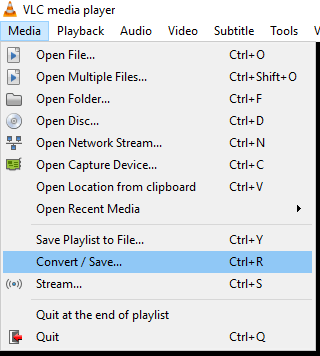Як витягти звук з відео за допомогою FFmpeg
Установка FFmpeg
Крок 1. Перейдіть за адресою https://ffmpeg.zeranoe.com/builds/.
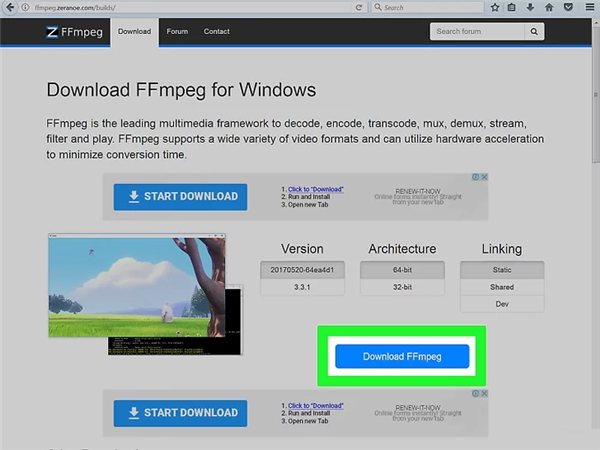
Переходимо на сайт FFmpeg
Крок 2. У «Version» переконайтеся, що верхня версія обрана (виділена). У «Architecture» вибираєте версію Windows, встановлену на вашому ПК (Windows 32-bit або Windows 64-bit). В розділі «Linking» переконайтеся, що вибрано «Static» (виділено). Натисніть кнопку «Download Build».
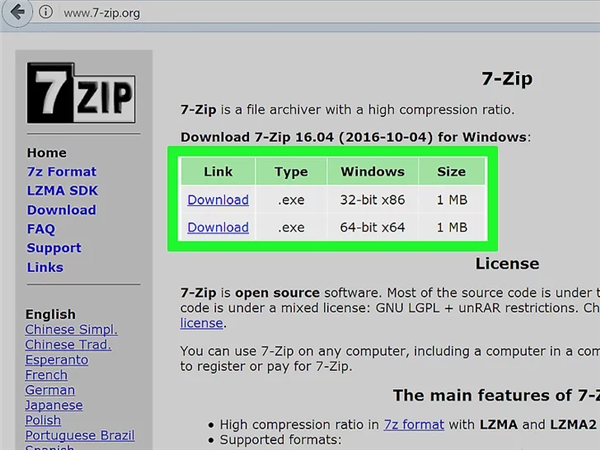
Натискаємо кнопку «Download Build»
Крок 3. Після завершення завантаження вам необхідно розархівувати файл «ffmpeg.zip» (наприклад, ffmpeg-20171123-a60b242-win64-static.zip).
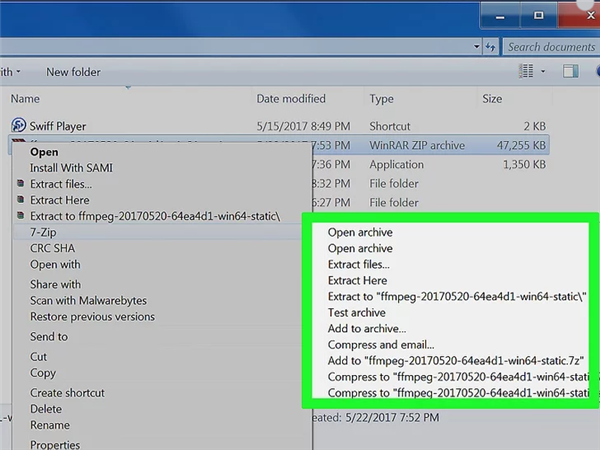
Потім необхідно розархівувати файл
Для цього ви можете використовувати безкоштовний файловий архіватор 7-zip. Після розпакування файлу «ffmpeg.zip» у вас буде папка з ім’ям «ffmpeg-20171123-a60b242-win64-static».
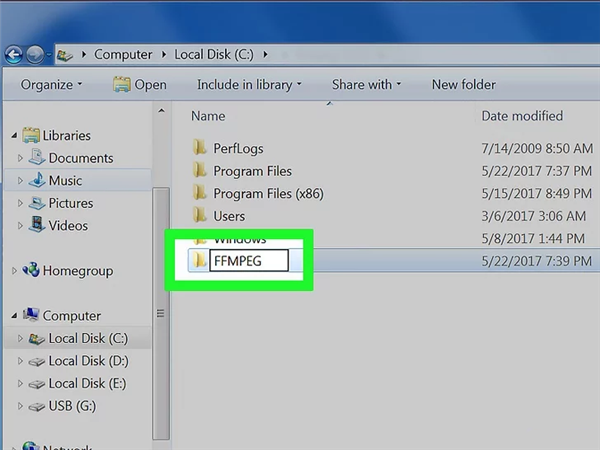
Розпаковуємо файл
Крок 4. Перейменуйте папку в папці «ffmpeg».
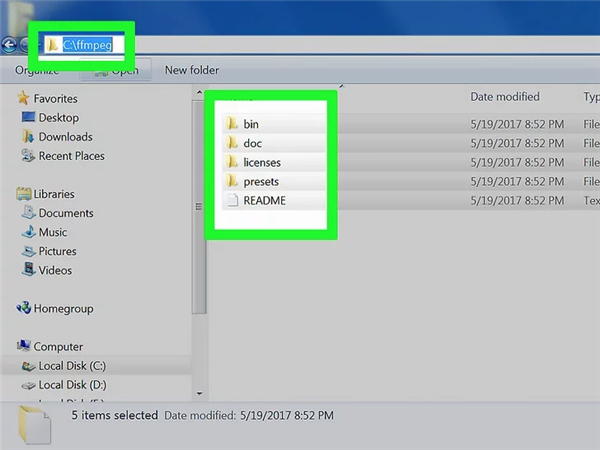
Перейменовуємо папку в папці «ffmpeg»
Крок 5. Скопіюйте або перетягніть папку «ffmpeg» (диск C 🙂 (той же диск, що і при установці Windows).
Диск (C 🙂 зазвичай є диск, на якому інстальовано Windows, і де ви можете знайти папки «Windows», «Program Files» і «Program Files (x86)».
Витяг аудіо з відео
Крок 1. Скопіюйте відео в папку «bin» FFmpeg (наприклад, C: > ffmpeg> bin). Якщо ви копіюєте відеофайл в папку «bin», вам не потрібно вводити повний шлях до вашого відео, а тільки щось на кшталт video.mp4 або video.mkv.
Крок 2. Відкрийте командний рядок Windows, введіть таку команду та натисніть клавішу Enter: cd.
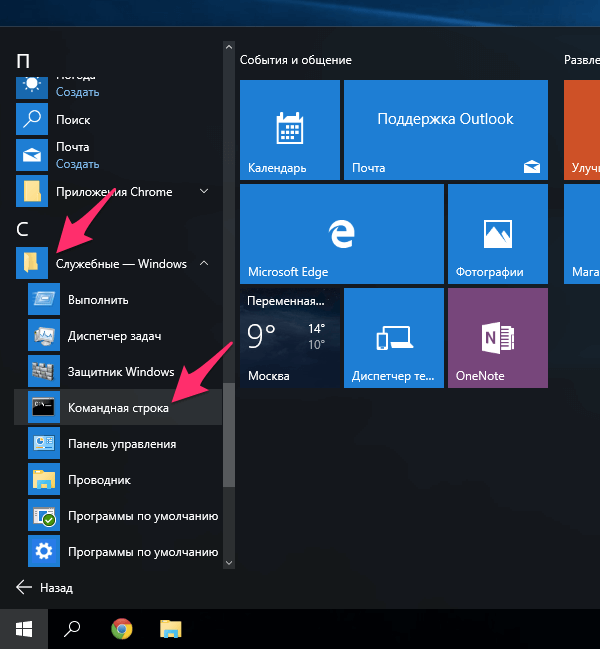
Відкриваємо ” командний рядок Windows
Крок 3. Введіть таку команду та натисніть клавішу Enter: cd ffmpeg.
Крок 4. Введіть таку команду та натисніть клавішу Enter: cd bin.
Крок 5. Введіть таку команду та натисніть клавішу Enter: ffmpeg.exe6.
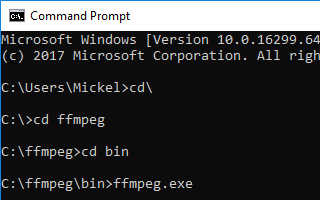
Вводимо необхідні команди
Якщо ви бачите щось на кшталт наступних рядків на наведеному нижче скріншоті, значить, FFmpeg працює нормально і готовий до використання.
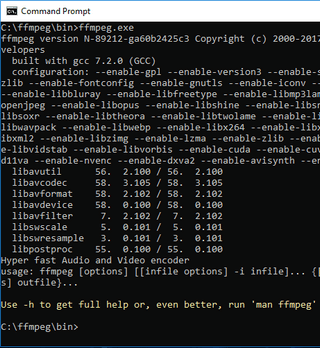
Отримані рядка
Крок 6. Введіть таку команду та натисніть клавішу Enter: ffmpeg -i video.mp4 -f mp3 -ab 192000 -vn audio.mp3.
Пояснення команд:
- f mp3 повідомляє ffmpeg, що вихідний аудіофайл повинен бути у форматі MP3.-i — це шлях до вашого відео. Якщо формат ваших відеофайлів відрізняється, замініть «video.mp4 на правильне ім’я і формат відеофайлу (наприклад, video.avi або video.mkv).
- ab 192000 повідомляє ffmpeg, що ви хочете, щоб вихід був закодований зі швидкістю 192 Кбіт / с. Ви повинні ввести таку ж швидкість передачі бітів, як і швидкість передачі відео. (наприклад, 195000, 256000, 320000 тощо).
- vn повідомляє ffmpeg, що ви не хочете відео.
- Остання команда (audio.mp3 в цьому прикладі) — це ім’я вихідного аудіофайлу (наприклад, audio.mp3 або music.mp3). Якщо ви набираєте ім’я файлу, а не повний шлях, де ви хочете зберегти аудіофайли, то ffmpeg збереже аудіофайл в папці bin».
Тепер ffmpeg витягне аудіо з вашого відео.